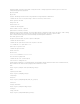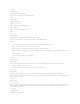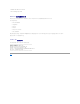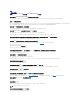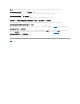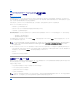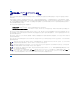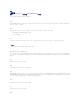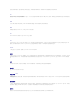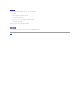Users Guide
目录
常见问题
适用于 Microsoft®Windows®操作系统的 Dell™UpdatePackages用户指南
问题:每次应用 Dell™UpdatePackage(DUP)后我是否都必须重新引导系统?
回答:以交互方式运行的 DUP 确定是否需要重新引导系统。如果是的话,将提示您重新引导。在无提示无人值守方式下,退出代码设置为 2,表示系统需要重新启动。
问题:DUP 支持哪些操作系统 ?
回答:有关所支持系统和操作系统的完整列表,请参阅 Dell Systems Management Tools and Documentation DVD 或 Dell 支持网站 support.dell.com 上的
《
Dell
系统软件支持值
表》
。
《
Dell
系统软件支持值表》
介绍了各种 Dell 系统、这些系统支持的操作系统,以及可以安装在这些系统上的 DellOpenManage™组件。
问题:如果 DUP 不支持我的操作系统,如何执行更新?
回答:对于当前不支持的操作系统,可以使用 Dell 支持网站 support.dell.com 上的现有更新格式来执行更新。
问题:我在 support.dell.com 上找不到适 用于我的设备的 DUP。它在哪里?
回答:确保您已提供下载 DUP 所需的全部必需信息,如产品类别、产品线、产品型号、下载类别和操作系统。
不是所有的设备都有 DUP。Dell 会努力在未来的版本中为更多的设备提供 DUP。有关 DUP 当前支持的设备列表,请参阅 readme.txt。
问题:我正在使用软 件分发工具来将应用程序或操作系统更新部署到我的远 程服务器。我能否借助这种工具使用 DUP 来远程更新服务器?
回答:根据设计,DUP 可用于大多数软件分发工具。请参阅该工具的说明文件以了解有关详情。
问题:如果 DUP 以无人值守的方式运行,我在哪里可以找到它生成的错误信息?
回答:执行信息存储在软件包日志文件中和 Windows 系统事件日志 (SEL) 中,本指南的 "DUP 信息日志"一节对这些日志进行了说明。
软件包日志文件位于以下默认目录:
C:\dell\updatepackage\log\
软件包名称
.txt
Windows SEL 可通过 Windows 事件查看器查看。
问题:当我在命令行提示符下执行 DUP 时,我仍然看到 Windows 对话框和弹出信息。能否将 这 些 输 出 传 送到命令行提示符控制台?
回答:使用 /s 和 /l 选项将输出定向到日志文件。
问题:如何获取 DUP 的相关 性信息和其他信息?
回答:此信息在您运行 DUP 时显示在最初的图形用户界面 (GUI) 屏幕上。
有些信息也可通过使用 CLI /c /s 选项显示。(您必须一起使用 /c /s 选项。)不过这种方法只提供有限的信息,比如更新的版本以及是否适用于目标系统。
问题:能否在其他供应 商的系统 上使用 DUP?
回答:不能。DUP 是仅为 Dell 系统使用而设计的。
问题:我最近更新了系统 的 BIOS,但是现 在我想恢复到以前的版本。能否用 DUP 做到这一点?
回答:可以。从 support.dell.com 下载用于以前版本的系统 BIOS 的 DUP,然后安装。如果没有 DUP,使用 support.dell.com 上的其他格式之一。
问题:为什么用于系统 BIOS 的 DUP 需要重新引导?
回答:BIOS 更新只有在重新引导系统后才会应用。
问题:我想在系统 上同时应用多项更新。能否用 DUP 做到这一点?是否需要注意应 用更新的顺序?
回答:是的,您可以同时在系统上应用多项更新。请参阅 "情况 2 — 系统重新配置任务"一节了解有关详情。安装顺序非常重要。请参阅表 1-1 了解有关更新顺序的信息。
问题:如果重命名 Windows DUP,它们是否还会正常运行?
回答:可以。
问题:能否修改 DUP?
回答:不能。DUP 包含保护逻辑,用来防止对其内容可能造成的破坏。因为进行了此项设计,所以不能修改 DUP。
问题:能否使用其他程序来检查或提取 DUP 中的内容?
回答:能,您可以使用 WinZip 或这种类型的软件应用程序。
注: 如果修改了 DUP 的内容,Dell 将不再支持它们。